Automation Builder 中的多重下载工具可将同一项目的固件更新和应用程序下载到多个相同类型的 PLC 上。
先决条件
-
如需申请,请下载 :可参考带有所需目标应用程序的 PLC,创建在线备份,作为多重下载工具(tbf 备份文件)的输入。
-
固件下载 :所需的固件必须以存储卡图像的形式提供,作为多重下载工具的输入。
-
端口 :端口使用概览。
建议关闭多下载工具之外的所有Automation Builder 实例和项目,以避免冲突和降低性能。
创建供下载的参考数据
-
用于应用程序备份 :通过 PLC 设备编辑器的“Backup and Restore” 标签,以 tbf(目标备份文件)形式创建所需 PLC 目标应用程序的在线备份。有关详细信息,请参阅帮助部分。
-
固件下载 :通过应用程序节点上的上下文菜单创建目标 PLC 应用程序的固件存储卡映像“Export Firmware (SD-card)...” 。
多重下载工具的使用
多重下载工具可通过“工具 选项 多重下载工具” 在Automation Builder 中启动。
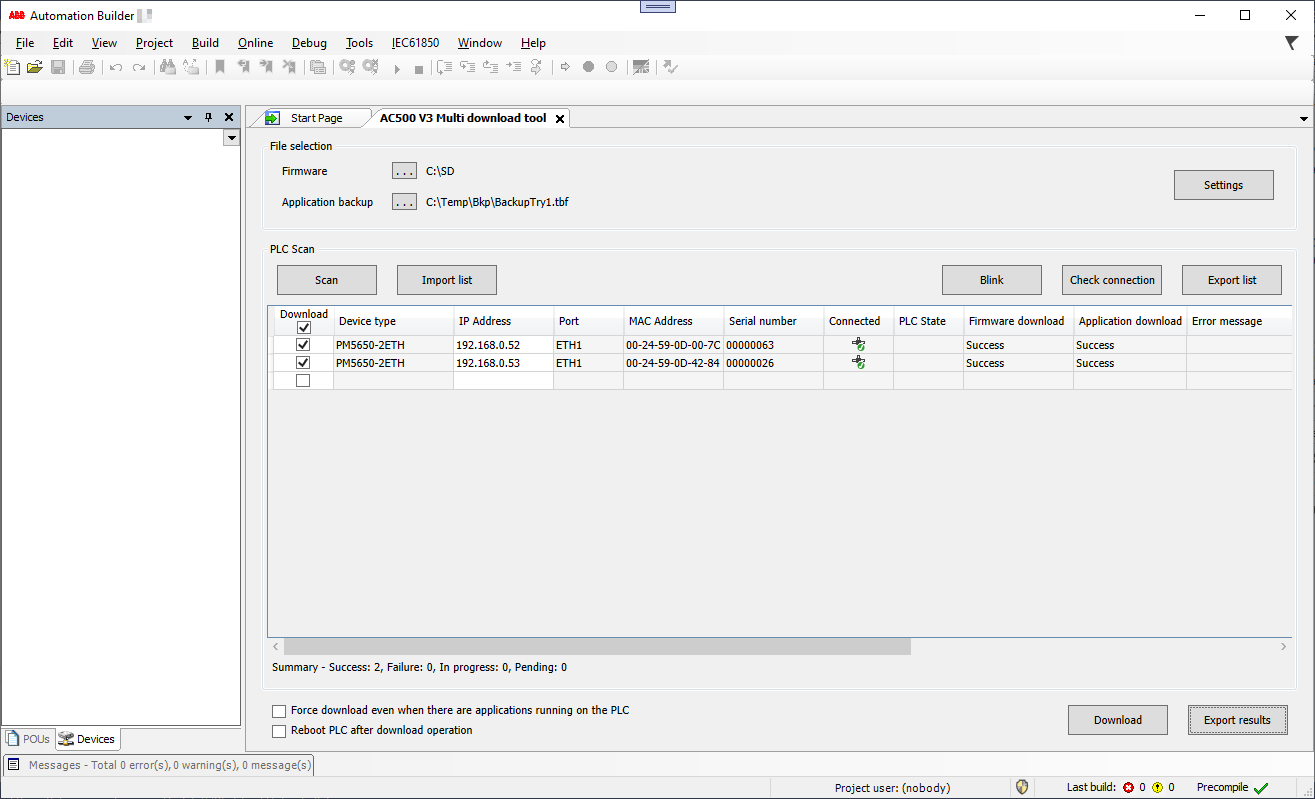
选择
第一个编辑器部分提供了选择固件存储卡映像和/或应用程序备份文件的可能性,这些文件将被下载到 PLC 中。执行[Download] 按钮时,将根据选择执行固件下载和/或应用程序下载。
可通过多种方式定义要下载到的 PLC:
-
通过[Scan] 按钮执行扫描,找到的已连接 PLC 将在表中列出。
-
通过[Import list] 按钮,将相应的 PLC 地址配置作为 csv 文件导入表格。
-
手动或通过复制粘贴在表中输入 IP 地址。
可通过表格第一列中的复选框定义要考虑下载的 PLC。可通过[Export list] 按钮将已定义的选择导出为 csv 文件,以便日后重复使用或进行外部修改。
设备名称、端口、MAC 地址和序列号仅作为信息显示。IP 地址本身就足以识别 PLC。
配置设置
多重下载工具的常规设置可通过点击[设置] 按钮或“工具 选项 多重下载工具” 进行配置。
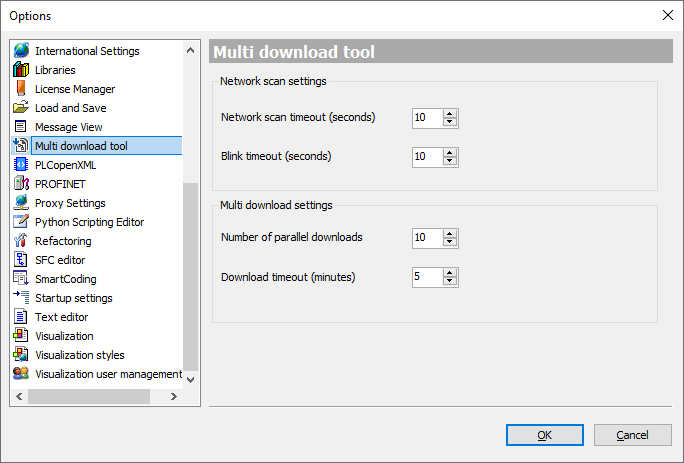
-
“网络扫描超时” :等待网络扫描结果的最长时间(默认为 10 秒)。
-
“闪烁超时” :等待执行闪烁操作的最长时间(默认为 10 秒)。
-
“并行下载次数” :并行执行 PLC 下载的次数(默认为 10 次)。
-
“下载超时” :根据网络基础设施的不同,下载可能会因超时而出错。用户不会直接获知这些超时信息,但每次超时都可能导致出错。为避免超时,可在此处调整相应的值,单位为分钟(默认为 5 分钟)。
可在多重下载工具编辑器的下部直接定义具体设置,如“在 PLC 上运行应用程序时仍强制下载” 和“下载操作后重启 PLC” 。
检查
通过执行[Blink] 按钮再次检查选择,该按钮会触发已检查的与 PC 连接的 PLC 显示屏闪烁。连接状态本身可通过[检查连接] 按钮更新,并在“已连接” 栏中显示。
下载
可通过[Download] 按钮将定义的固件和/或应用程序备份下载到已检查的 PLC 上。
如果要向运行中的 PLC 执行下载,则必须启用“强制下载设置,即使 PLC” 上正在运行应用程序。
在执行下载之前,应用程序备份文件/固件存储卡映像的 PLC 类型会与被检查 PLC 的 PLC 类型进行交叉检查。
如果在下载过程中选择了固件存储卡映像,则首先下载和更新固件。状态可在“固件下载” 一栏中查看。随后下载所选的应用程序备份文件。相应状态显示在“Application download” 一栏中。
如果出现任何错误,会在相应的状态栏中显示,并在“错误信息” 栏中提供更多信息。
如果设置“下载操作后重启 PLC” 启用,则下载成功后会重启 PLC。
对于固件/应用程序,下载状态显示为“Success”,“Failed” 或“In progress” ,PLC 状态显示为“Stop” 和“Run” 模式。
可通过[取消下载] 按钮取消正在运行的下载,该按钮可完成当前正在运行的下载,并在之后停止继续执行。
在表格下方的状态栏中可以找到已执行和正在进行的下载的总体摘要。下载结果可通过“Export Results” 进行记录。





